6 oplossingen voor de "Message Blocking Is Active" SMS-fout
Snelle koppelingen
⭐ Controleer het nummer van de ontvanger
⭐ Doorloop de geblokkeerde nummers van uw telefoon
⭐ Plaats uw SIM-kaart opnieuw
⭐ Schakel de automatische datum en tijd in
⭐ Stel uw netwerkinstellingen opnieuw in
⭐ Wis de cache van de berichtenapp.
⭐ Stel uw netwerkinstellingen opnieuw in
⭐ Wis de cache van de app Berichten
Belangrijkste opmerkingen
Controleer het telefoonnummer van de beoogde ontvanger voordat u verder gaat met het bericht. Als je een sms verstuurt naar een internationale bestemming, zorg er dan voor dat je de juiste landcode hebt ingevoerd. Controleer de cijfers dubbel op fouten of discrepanties om miscommunicatie te voorkomen.
Controleer of het contactnummer dat u wilt berichten momenteel niet voorkomt in de lijst met contactpersonen van uw apparaat als een geweigerd of geblokkeerd communicatiemiddel, om mogelijke problemen met de bezorging of bereikbaarheid van berichten die vanaf uw telefoon zijn verzonden te voorkomen.
Probeer de SIM-kaart in een ander apparaat te gebruiken om te controleren of het SIM-slot goed werkt.
In bepaalde omstandigheden is het mogelijk dat u een bericht “Error Message Blocking Is Active” ontvangt wanneer u een sms probeert te verzenden. Dit kan het gevolg zijn van verschillende factoren, waaronder, maar niet beperkt tot, een onbedoelde invoer van onjuiste cijfers in het telefoonnummer van de ontvanger, interferentie van externe bronnen zoals een geblokkeerd telefoonnummer of een defecte SIM-kaart.
Er bestaan meerdere methoden om het probleem op te lossen van een geblokkeerd bericht in een SMS die als actief is geïdentificeerd.
Controleer het nummer van de ontvanger
Wanneer u de foutmelding “Message Blocking Is Active” tegenkomt, is het belangrijk om te controleren of het telefoonnummer van de ontvanger correct is ingevoerd. Als je per ongeluk een verkeerd nummer invoert, kan het sms-bericht niet worden verzonden. Je moet het telefoonnummer dus grondig controleren voordat je de communicatie opnieuw verzendt.
Om te communiceren met iemand die in het buitenland woont, is het noodzakelijk om de juiste internationale toegangscode in te voeren bij het verzenden van een bericht. Dit zorgt ervoor dat je correspondentie de beoogde ontvanger bereikt zonder problemen met netwerkverbindingen of transmissiefouten. Het is belangrijk om te weten dat verschillende landen hun eigen unieke codes hebben, die correct moeten worden ingevoerd om effectieve communicatie over de grens mogelijk te maken.
Doorzoek de geblokkeerde nummers van je telefoon
Een mogelijke verklaring voor het activeren van de berichtenblokkering op je toestel kan zijn dat het nummer van een bepaalde contactpersoon al eerder is geblokkeerd, mogelijk door een vergissing op een bepaald moment. Het is denkbaar dat deze actie onbedoeld of opzettelijk werd ondernomen, door het nummer per ongeluk toe te voegen aan de blokkadelijst of opzettelijk om verdere communicatie met deze persoon te voorkomen.
Hoe geblokkeerde nummers controleren op Android
Om inkomende gesprekken en sms’jes op je Android-toestel te beheren, open je eerst de applicatie Telefoon. Open vervolgens de instellingen door op het pictogram met de drie puntjes in de app te tikken. Van daaruit navigeer je naar de optie “Nummers blokkeren” en controleer je of het telefoonnummer van de gewenste contactpersoon in de lijst staat.
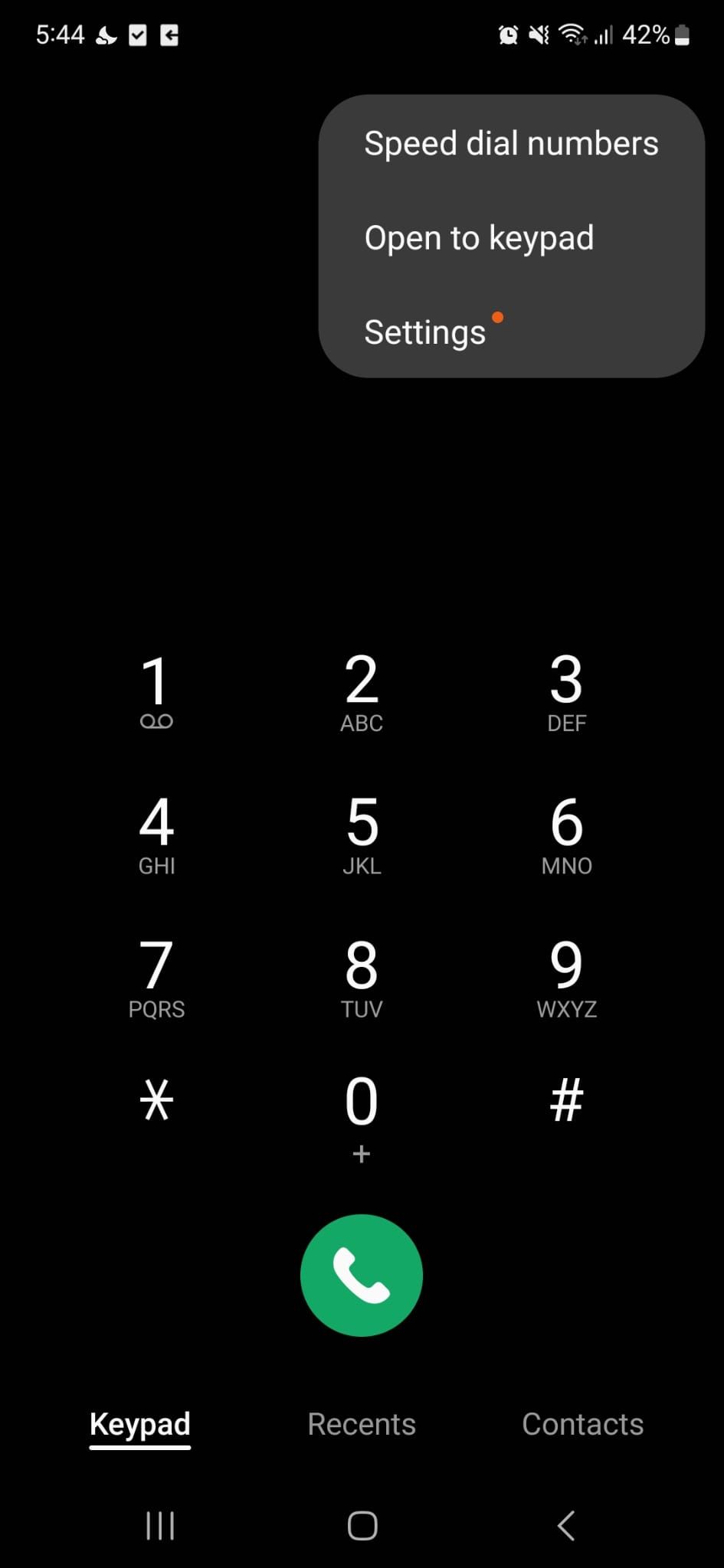
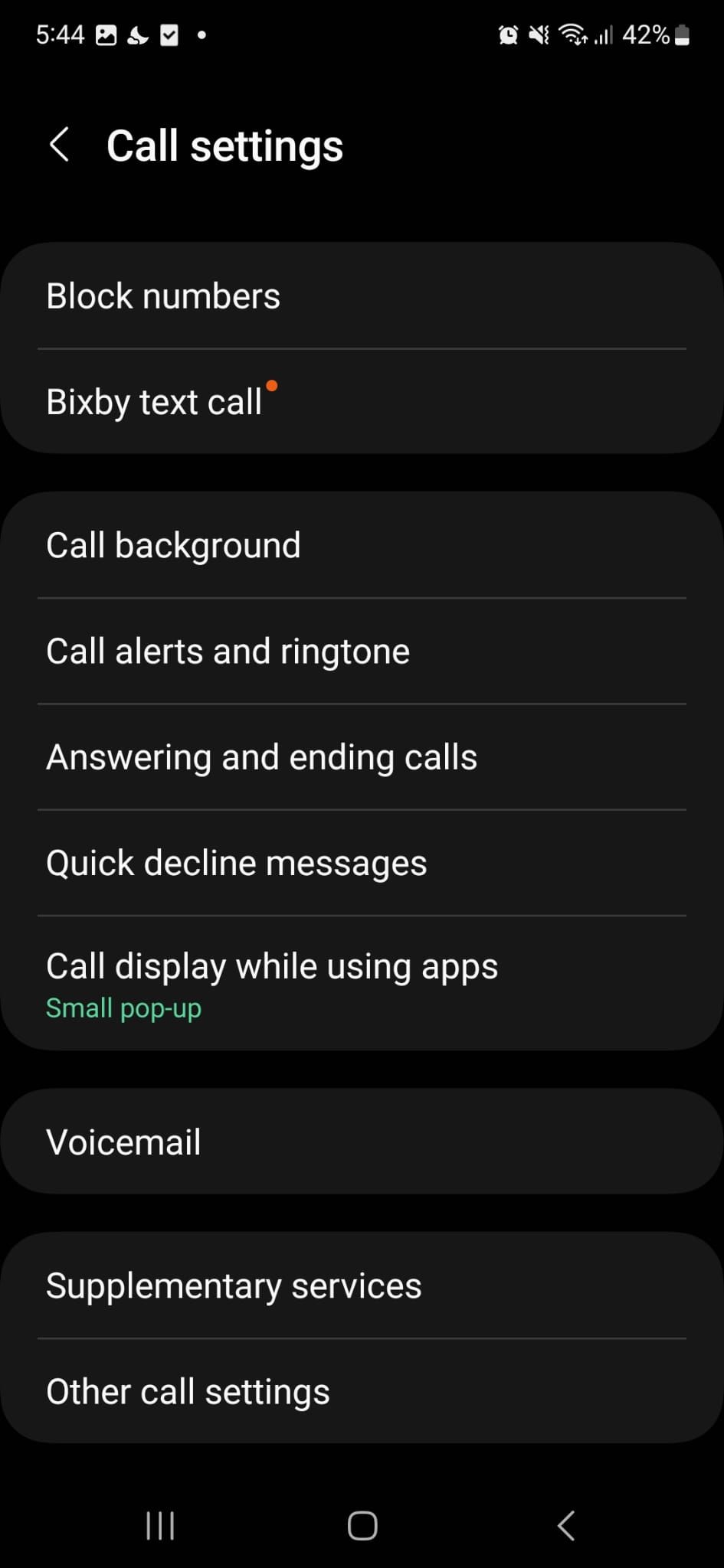 Sluiten
Sluiten
Hoe geblokkeerde nummers controleren op iOS
Om de blokkering van een contactpersoon in de gesprekkenlijst van je iPhone op te heffen, volg je deze stappen:1. Ga naar de applicatie ‘Instellingen’ op je apparaat.2. Navigeer naar de sectie ‘Telefoon’ door deze te selecteren uit de beschikbare opties binnen de instellingen.33. In de ‘Telefoon’-instellingen zoekt u de optie ‘Geblokkeerde contacten’ die wordt weergegeven onder het kopje ‘Bellerinfo’.4. Om een specifiek geblokkeerd contact uit de lijst te verwijderen, drukt u gewoon op de knop ‘Bewerken’ die zich bovenaan het scherm bevindt.5. Tot slot tikt u op de knop ‘Deblokkeren’ die zich naast het specifieke telefoonnummer bevindt dat u opnieuw als een niet-geblokkeerd contact wilt instellen.
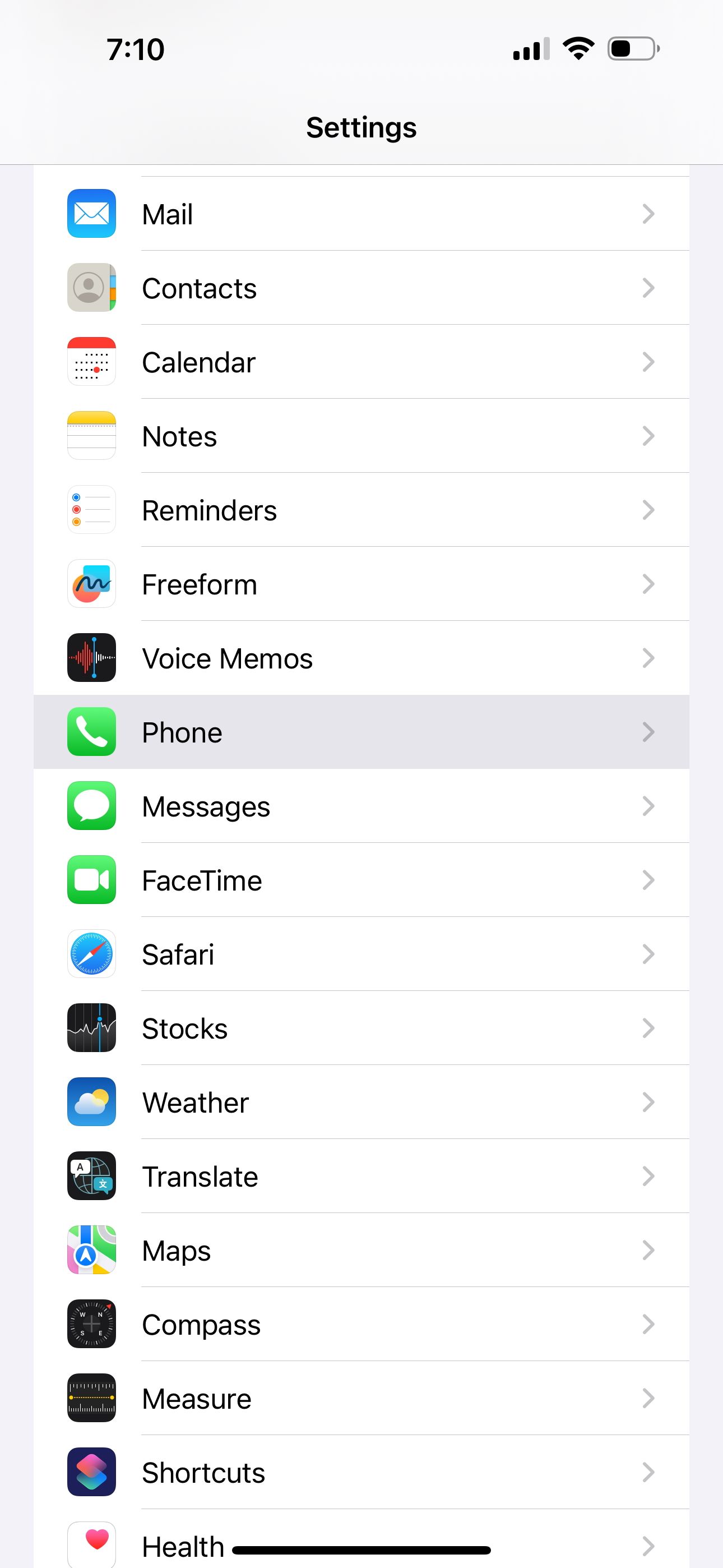
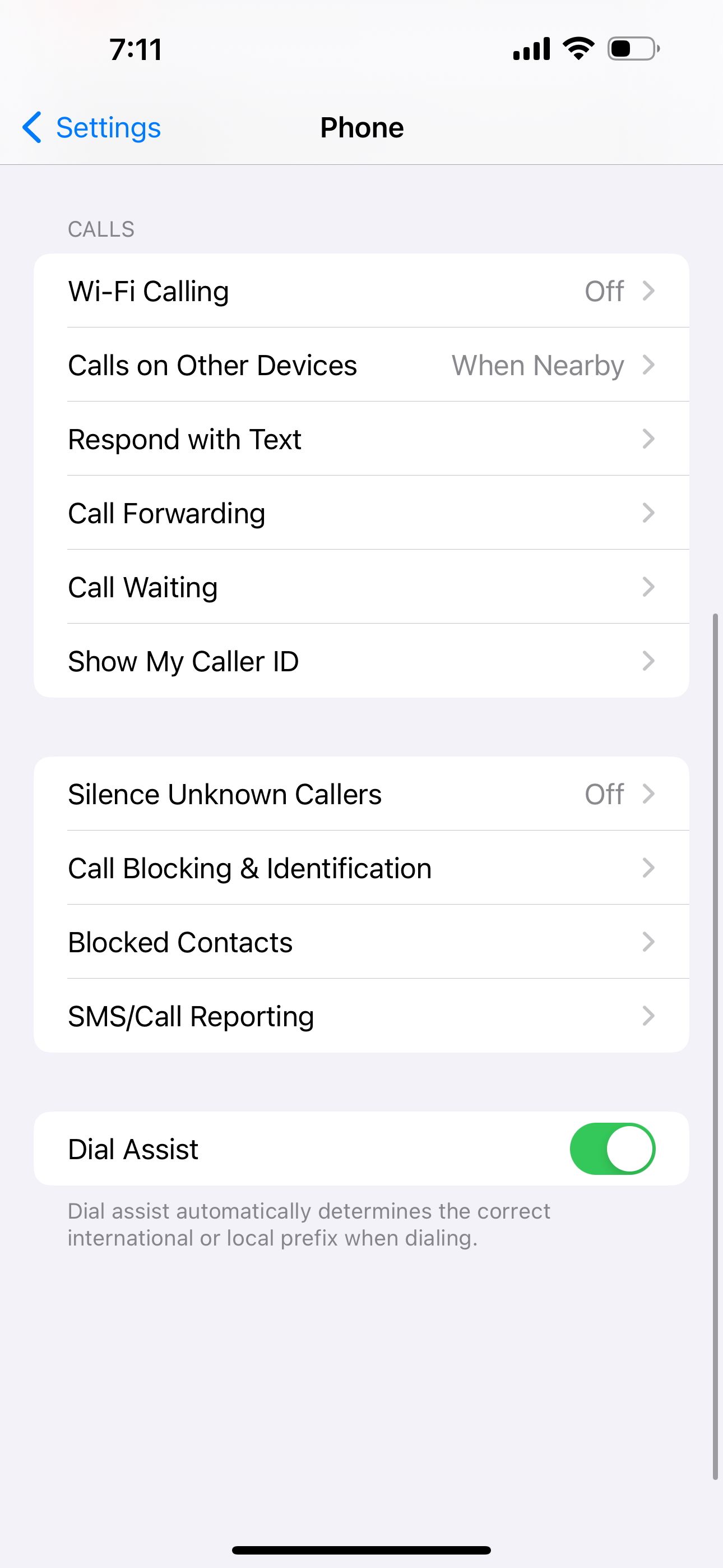
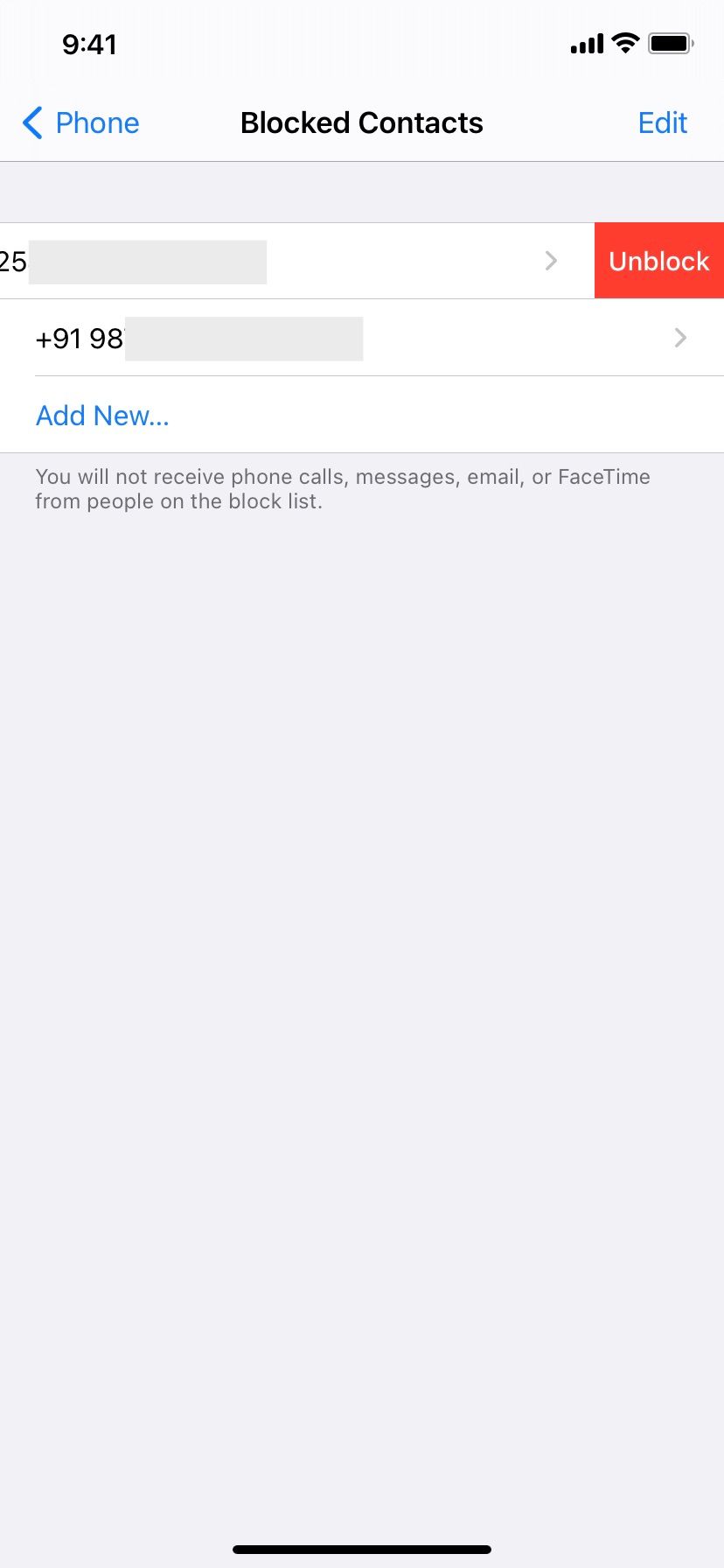
Plaats uw SIM-kaart opnieuw
Als uw mobiele apparaat geen verbinding kan maken via de telefoon, kan dit duiden op een probleem met uw SIM-kaart (Subscriber Identity Module) of de SIM-kaartsleuf. Om dit probleem op te lossen, schakelt u de telefoon uit en haalt u de SIM-kaart eruit. Onderzoek zowel de SIM-kaart als de bijbehorende poort op zichtbare tekenen van beschadiging, zoals vlekken, krassen of andere waarneembare onvolkomenheden. Als er tekenen van slijtage zijn, kan het nodig zijn om de simkaart te vervangen. Als je je simkaart in een ander apparaat gebruikt, kun je op een praktische manier controleren of het probleem in de poort van het apparaat zit; deze oplossing is echter niet altijd haalbaar.
Als je een Android-smartphone hebt met dubbele SIM-mogelijkheden, is het belangrijk om te controleren of geen van beide SIM-kaarten onbruikbaar is geworden.Navigeer hiervoor naar het menu “Instellingen” en ga naar het submenu “Verbindingen”. In deze sectie vindt u de optie “SIM-instellingen”, waarmee u de SIM-kaartconfiguraties van uw mobiele apparaat kunt configureren. Controleer in het scherm SIM-instellingen of het schakelaartje naast de actieve SIM-kaart geactiveerd is, zodat deze volledig kan functioneren.

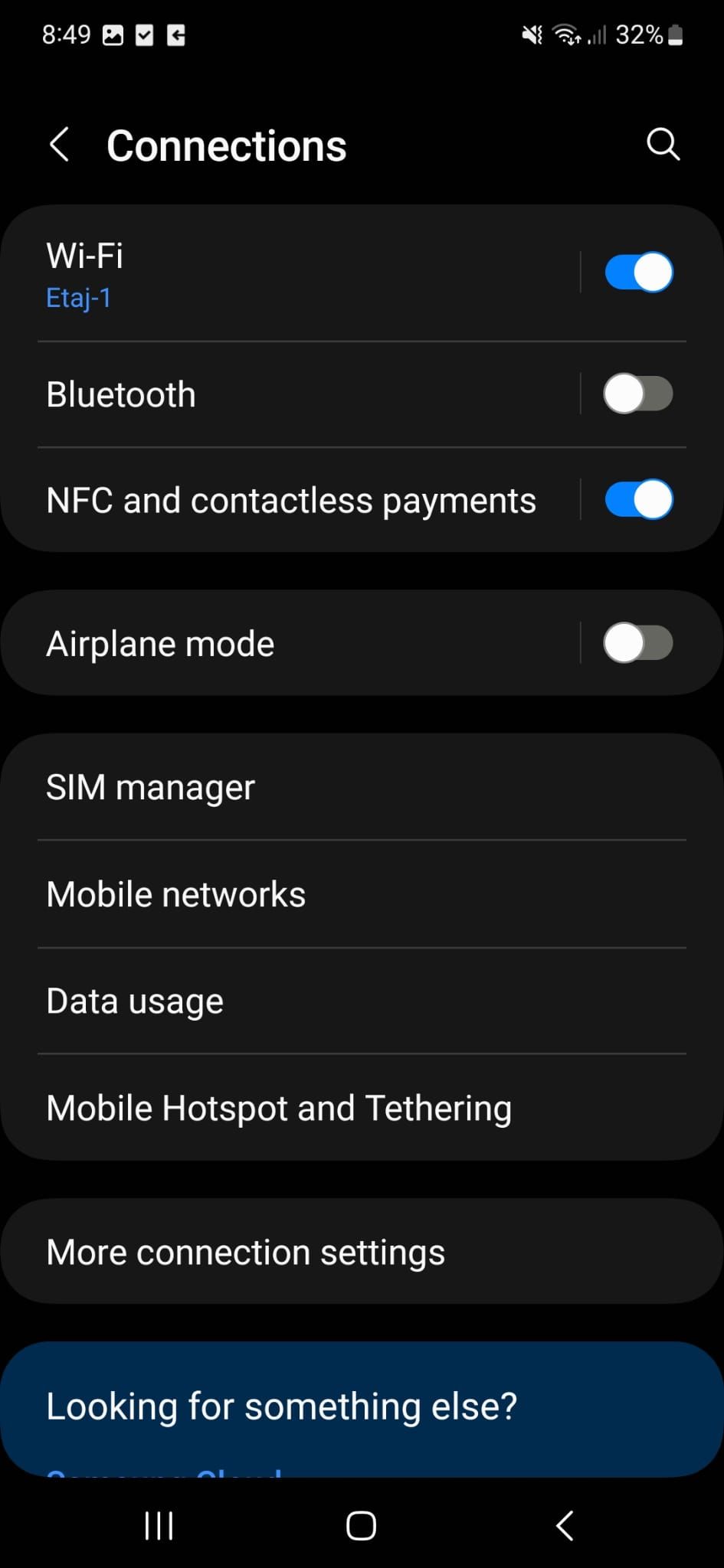 Sluiten
Sluiten
U kunt ook een vergelijkbare oplossing voor iOS proberen door naar het instellingenmenu te gaan, naar “Cellular” of “Mobile” te navigeren en uw eSIM te zoeken. Schakel vervolgens de schakelaar naast “Deze lijn inschakelen” uit en weer in.
Als aanpassingen aan de SIM-instellingen het probleem niet hebben opgelost, kan het ook nuttig zijn om te proberen de vliegtuigmodus in en uit te schakelen (deze oplossing is van toepassing op zowel iOS- als Android-toestellen). Op die manier wordt de mobiele netwerkverbinding van het apparaat hersteld en worden problemen met de melding “Message Blocking Is Active” opgelost. Als de fout echter aanhoudt nadat je deze methode hebt geprobeerd, is het mogelijk dat je een nieuwe simkaart nodig hebt. In dat geval kunt u het beste contact opnemen met uw serviceprovider en een vervangende simkaart aanvragen.
Automatische datum en tijd inschakelen
In bepaalde gevallen kan een discrepantie tussen de weergegeven datum en tijd op het mobiele apparaat de mogelijkheid tot tekstcommunicatie belemmeren. In veel gevallen kan dit probleem worden verholpen door de automatische instelling van datum en tijd te activeren.
Navigeer naar de toepassing “Instellingen” op je Android-toestel en selecteer vervolgens “Algemeen beheer”. Zoek en open in dit submenu de instellingen voor “Datum en tijd”. Zoek vervolgens de tuimelschakelaar naast de optie “Automatische datum & tijd” en zorg ervoor dat deze is geactiveerd.
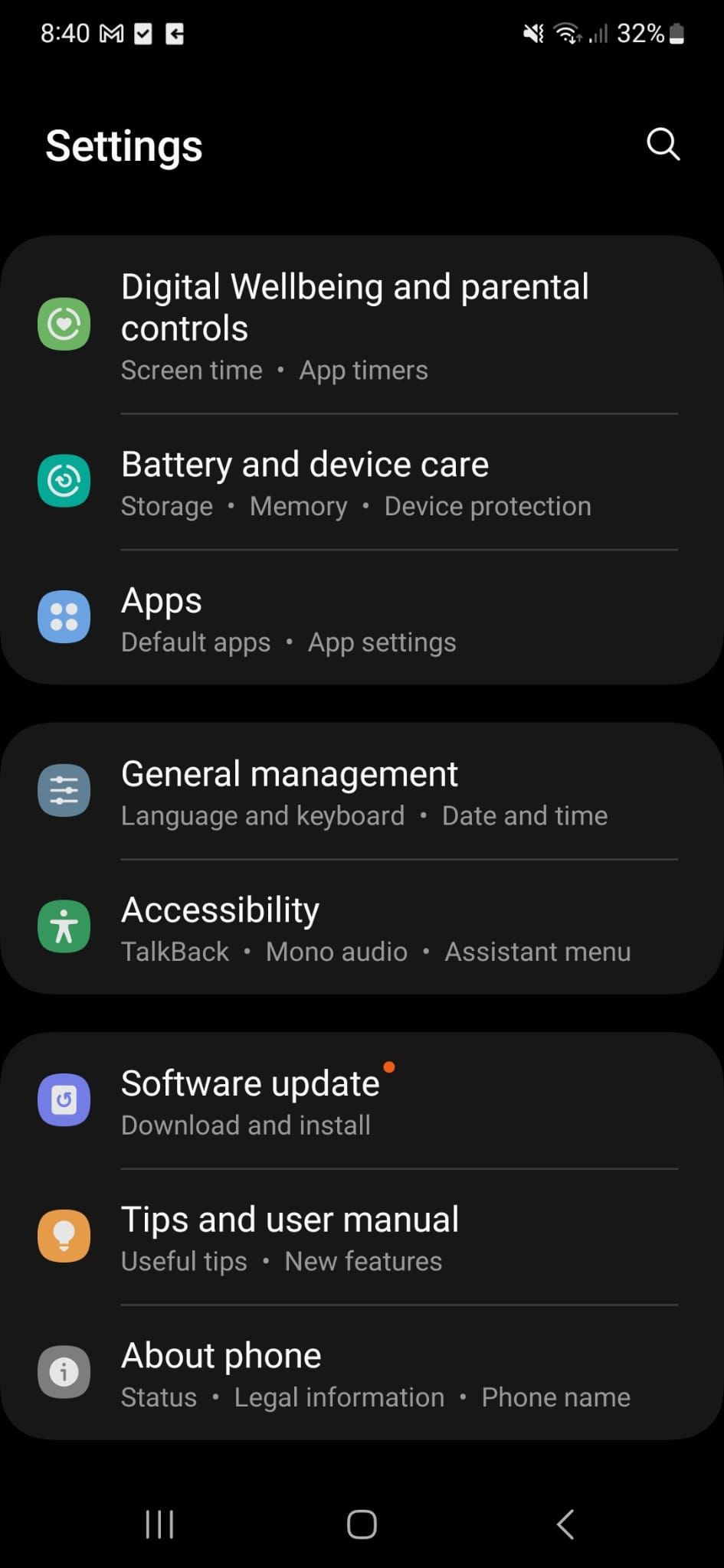
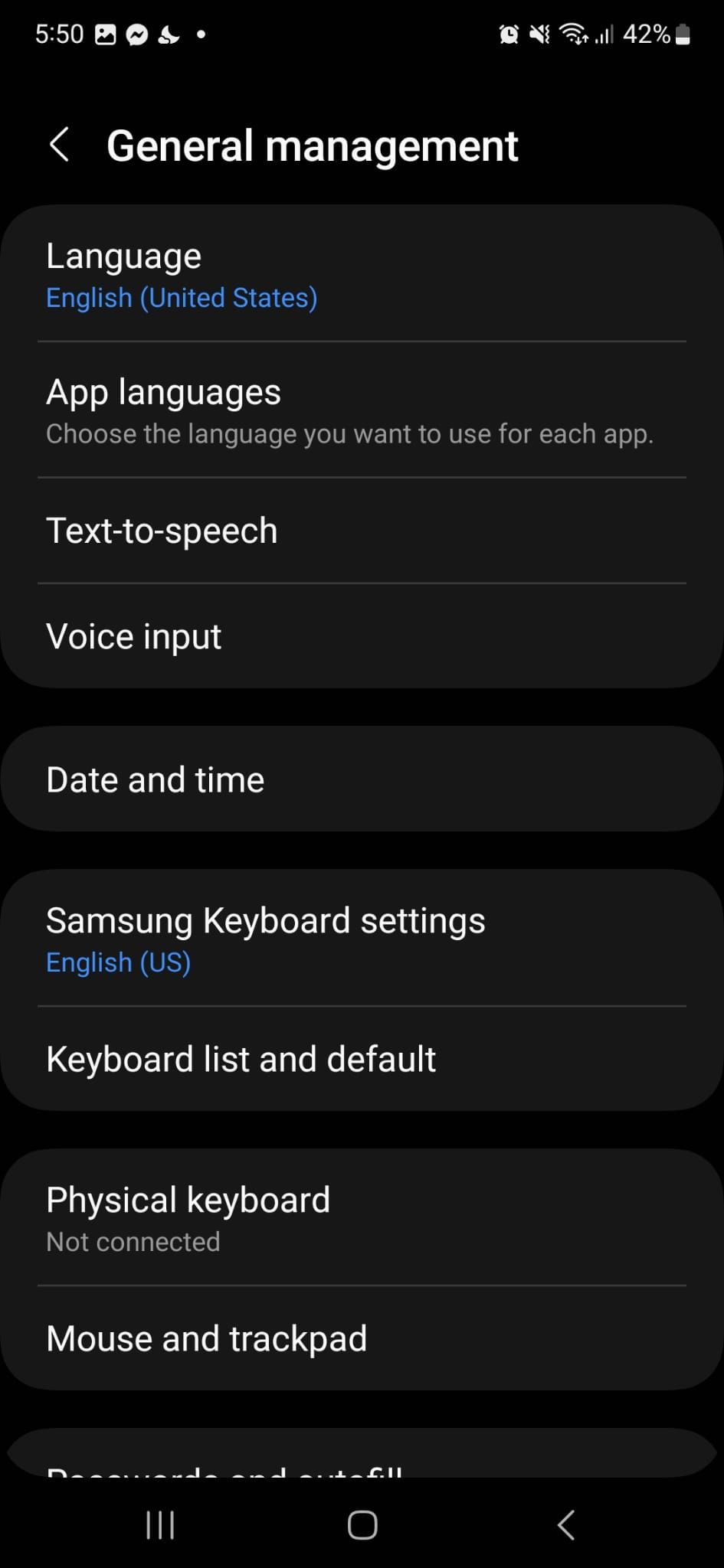
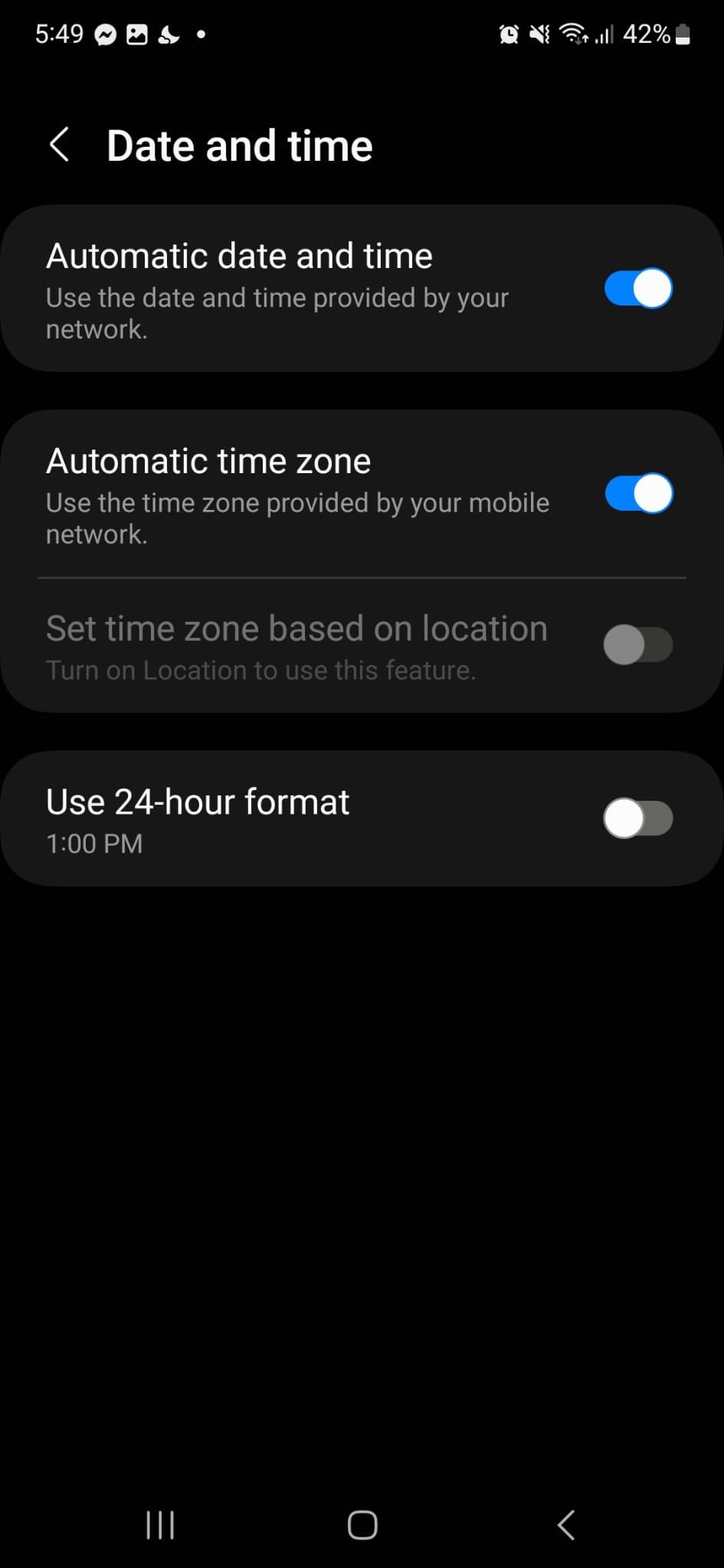 Sluiten
Sluiten
Om de datum- en tijdinstellingen op een iPhone te configureren, navigeer je naar het algemene menu van het apparaat door “Algemeen” te selecteren in de lijst met opties. Ga daar naar het submenu “Datum & Tijd” en activeer de functie “Automatisch instellen”. Hierdoor kan je iPhone automatisch de klok aanpassen op basis van een gewenst netwerk of GPS-locatie.
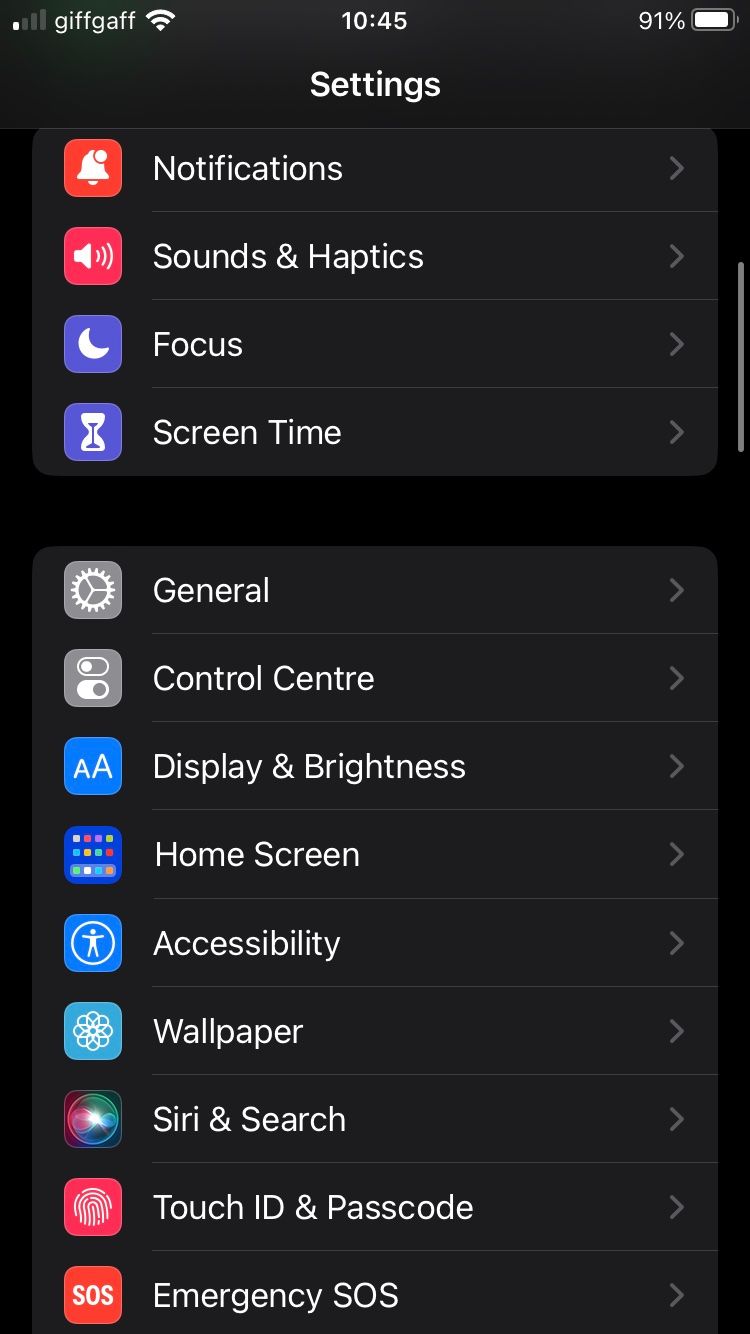
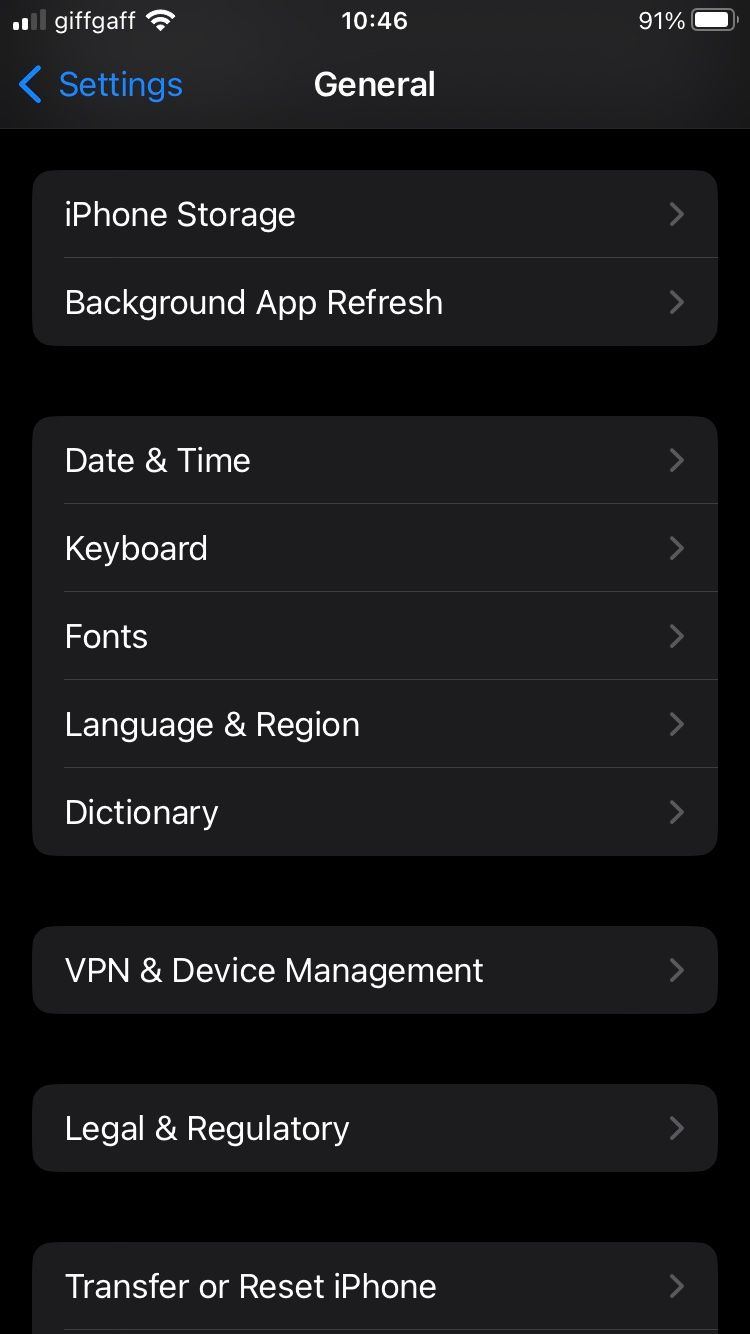
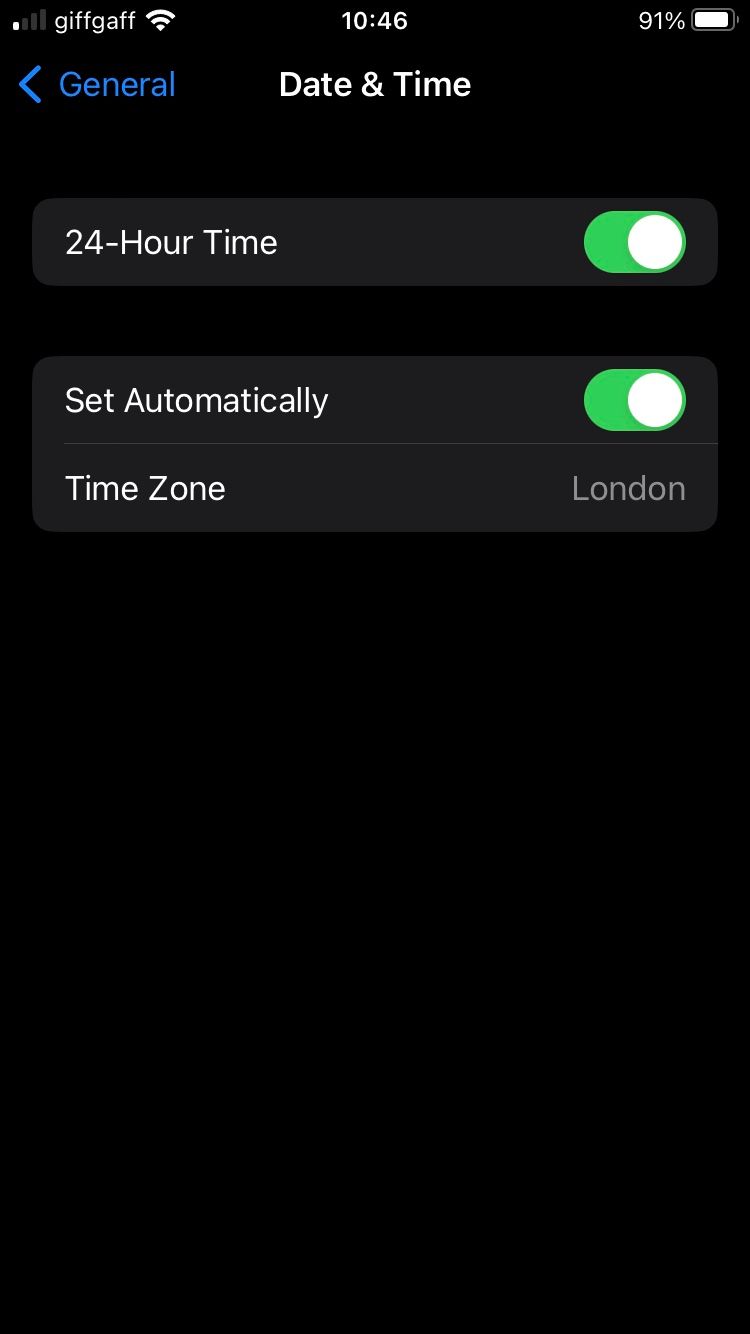 Sluiten
Sluiten
Je netwerkinstellingen opnieuw instellen
Als je de foutmelding “Message Blocking Is Active” krijgt, kan dit te maken hebben met een probleem met de netwerkinstellingen van je apparaat.Om dit probleem op te lossen, kun je proberen om alle netwerkinstellingen van je apparaat opnieuw in te stellen door naar het gedeelte “Algemeen beheer” te gaan in het menu “Instellingen” op je Android-apparaat. Selecteer daar “Resetten” en vervolgens “Netwerkinstellingen resetten”. Dit zou de standaard netwerkconfiguratie van je toestel moeten herstellen en mogelijk problemen oplossen die de foutmelding veroorzaken.
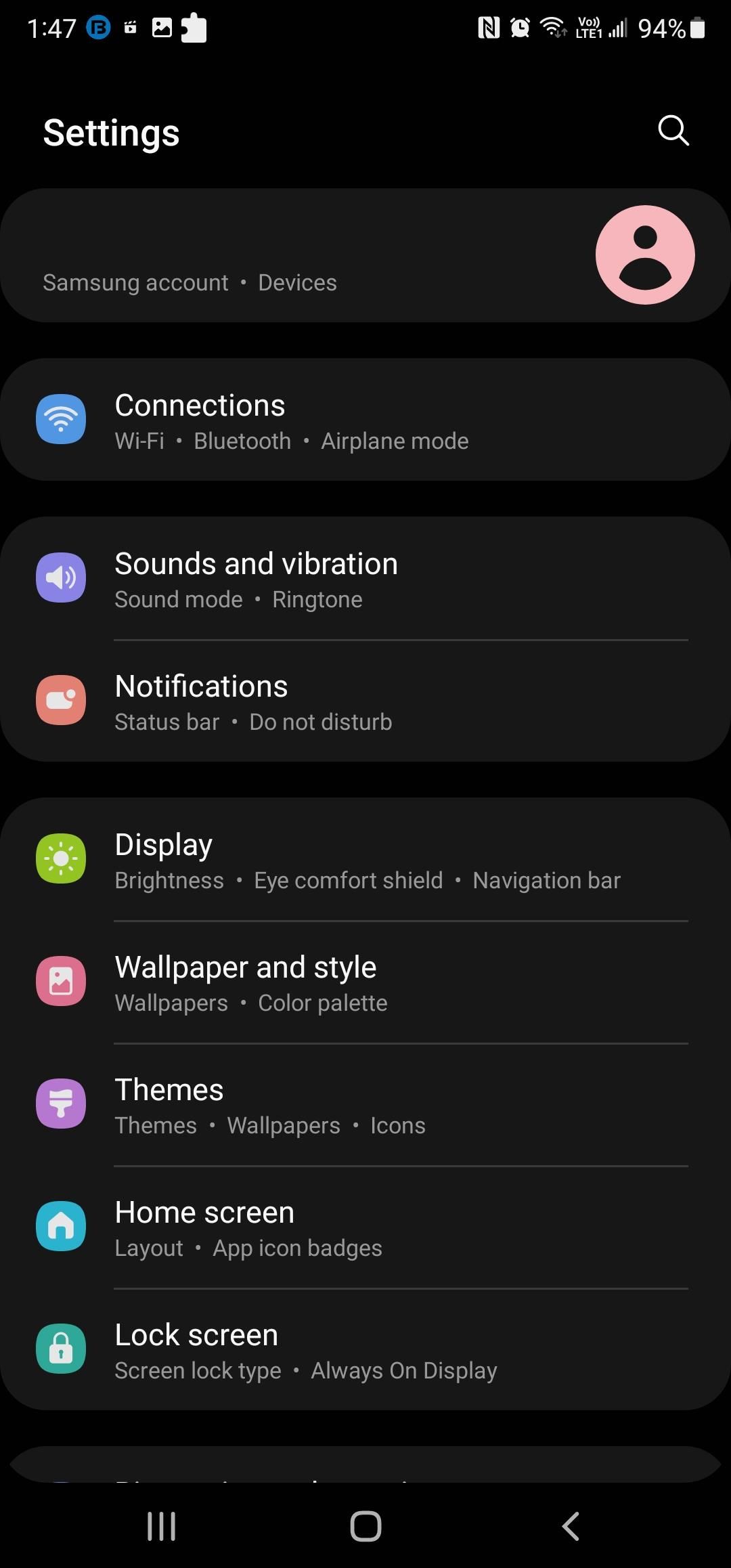
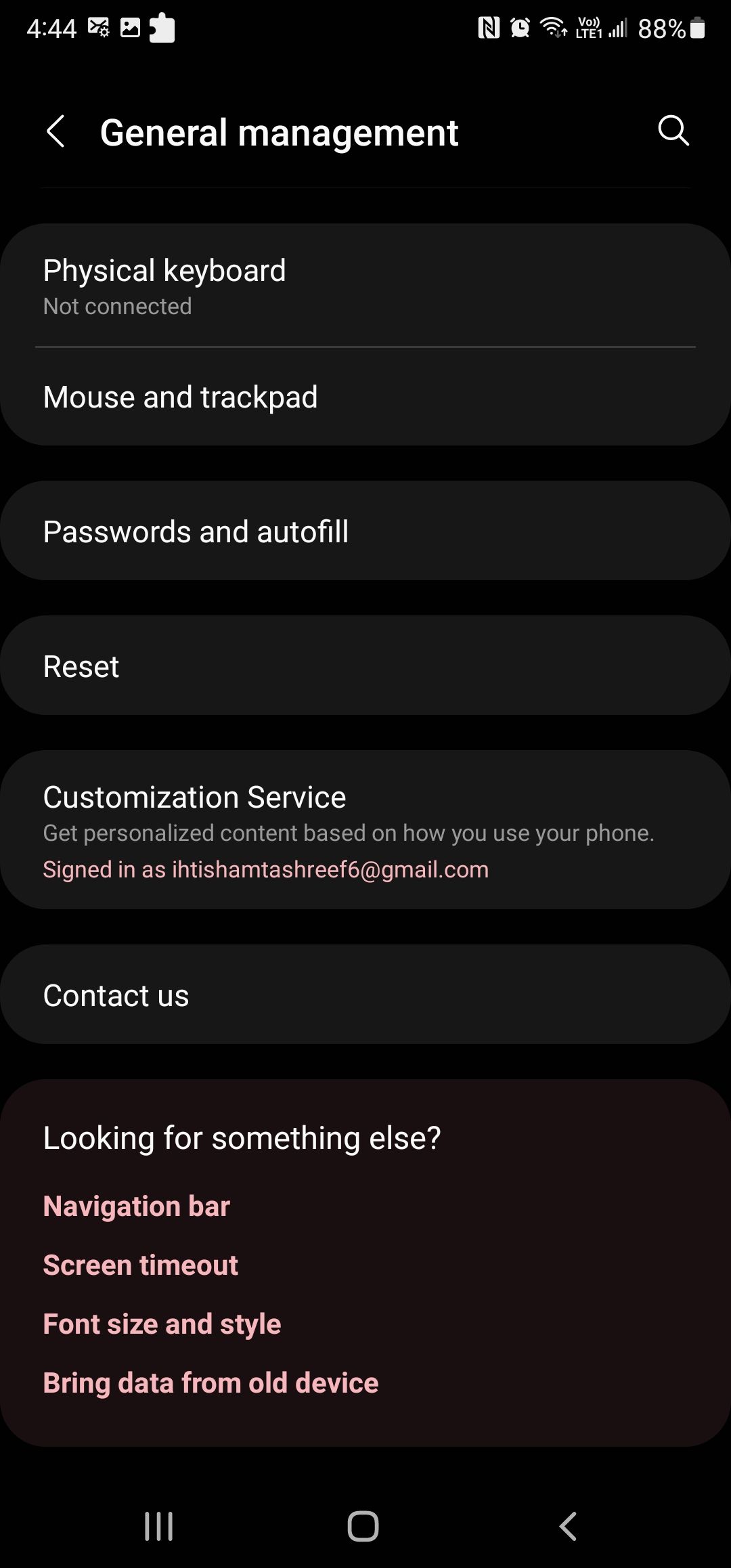
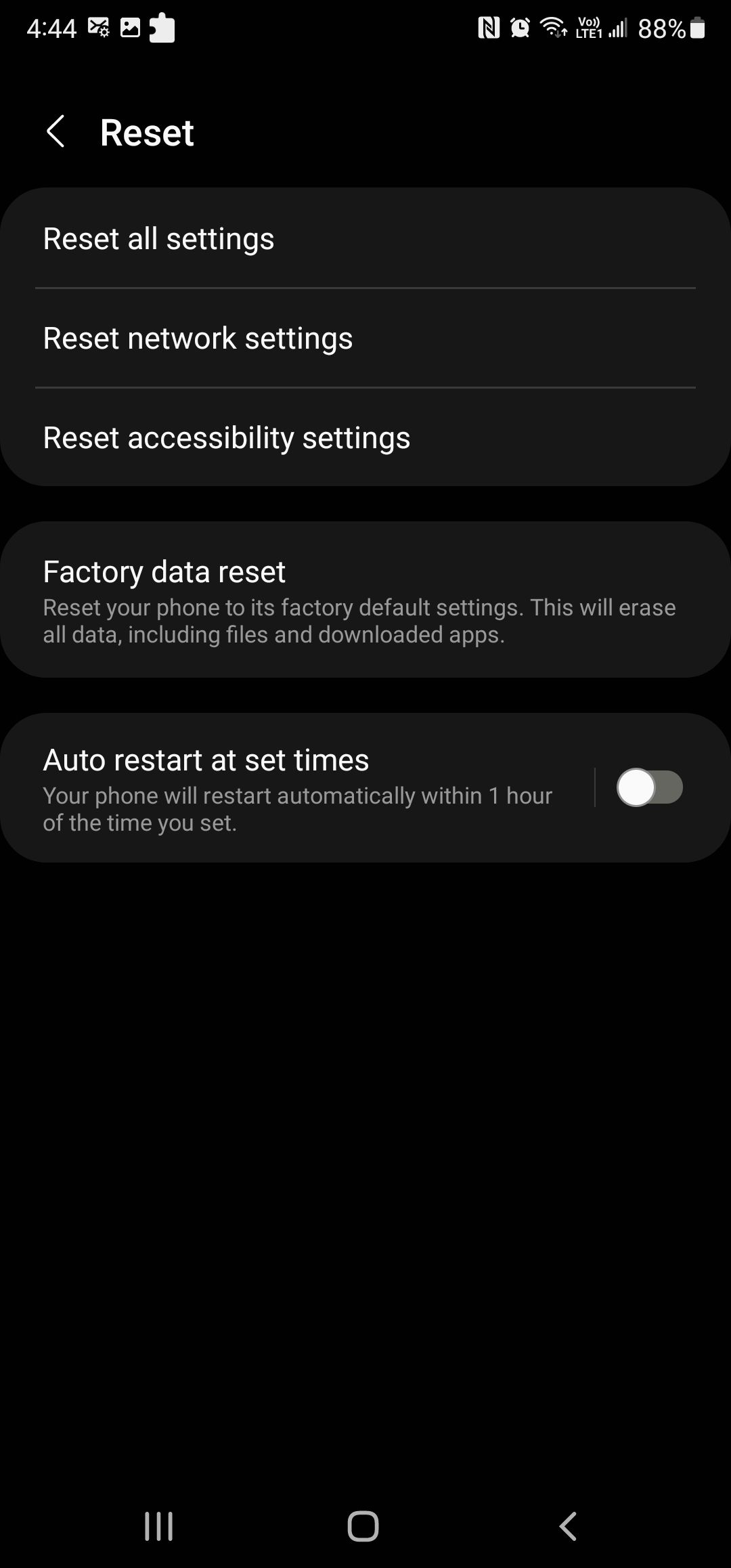 Sluiten
Sluiten
Als je connectiviteitsproblemen ondervindt op je iPhone tijdens het uitvoeren van Xcode, kan dit te wijten zijn aan onjuiste netwerkconfiguraties. Gelukkig is dit rechtzetten een eenvoudig proces dat slechts een klein aantal vingerbewegingen vereist. Door de netwerkinstellingen van je apparaat te openen en de nodige aanpassingen te doen, zou je het probleem effectief moeten kunnen oplossen.
Navigeer naar het menu “Instellingen”, selecteer vervolgens “Algemeen” en kies vervolgens “iPhone overzetten [of] iPhone resetten”. Kies in dit geval “Reset”. Selecteer vervolgens “Reset netwerkinstellingen” om door te gaan met het proces.
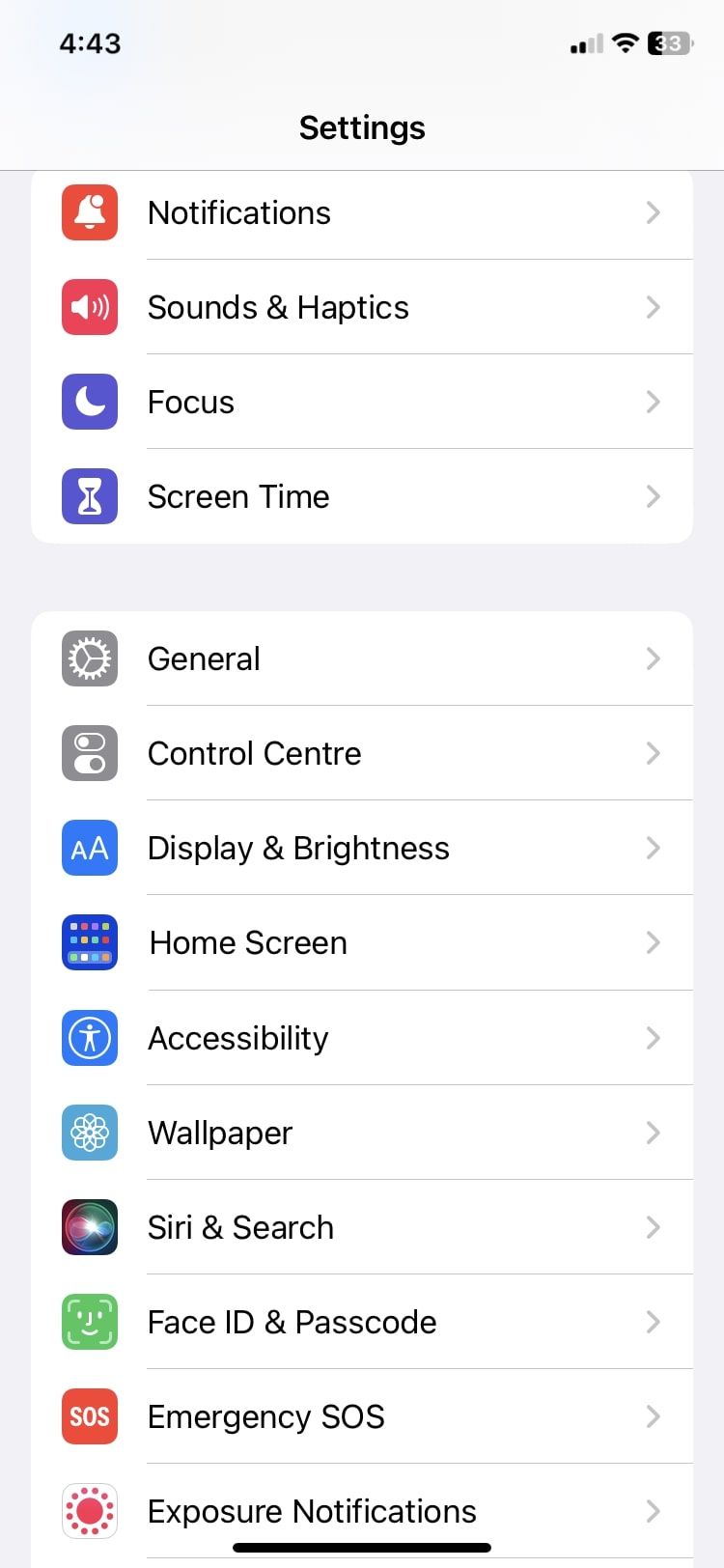
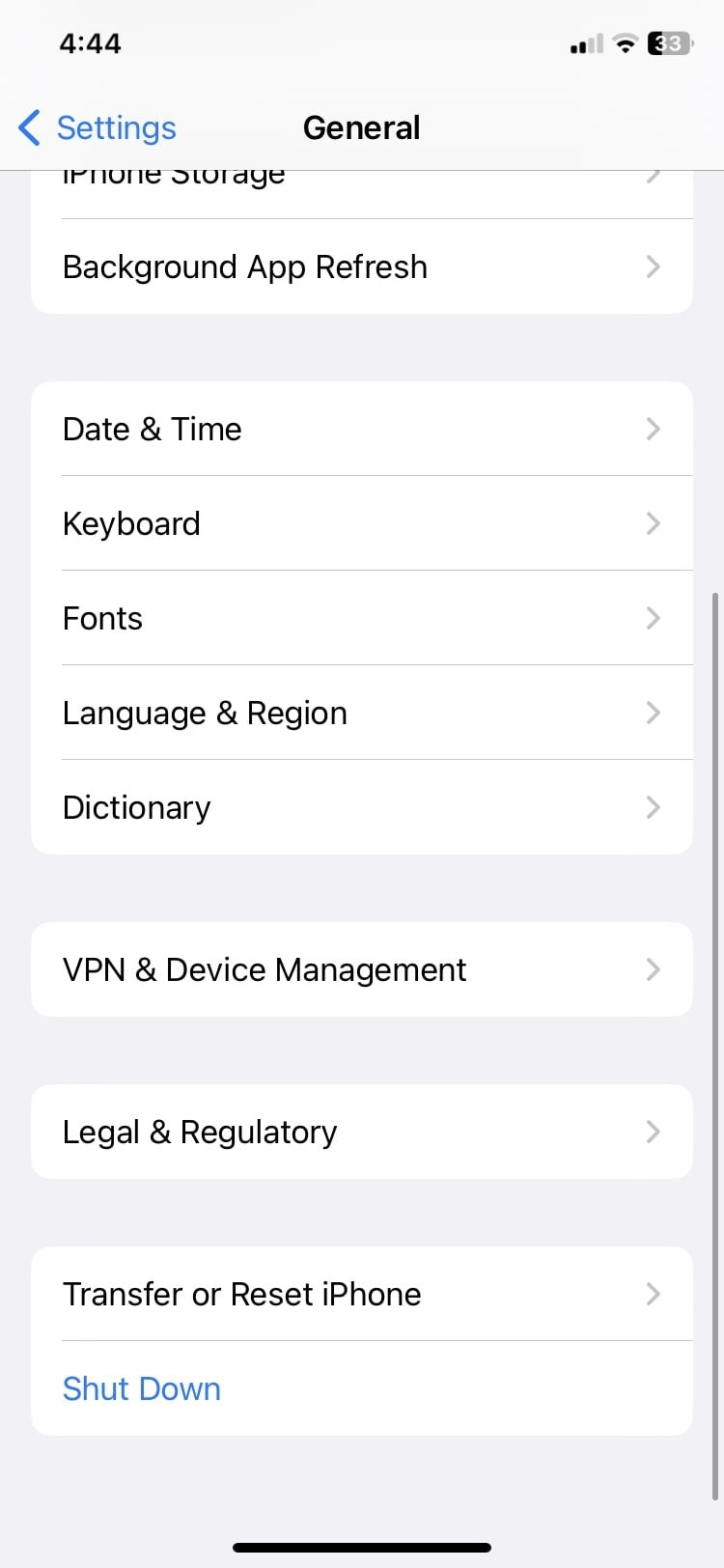
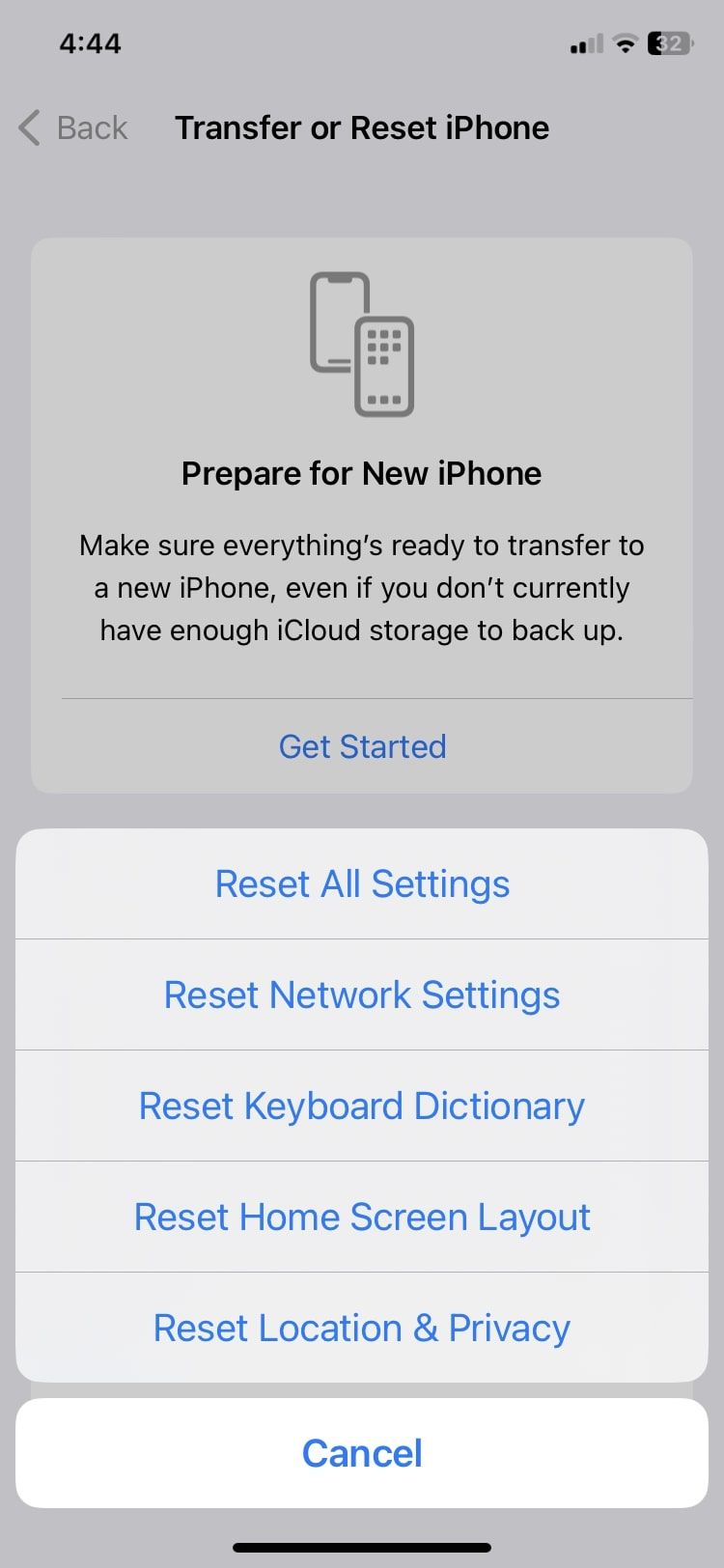 Sluiten
Sluiten
De cache van de app Berichten wissen
Als je hebt vastgesteld dat er geen problemen zijn met je simkaart of poort, is een mogelijke oplossing om de cache van de app Berichten te wissen. In sommige gevallen, als de cache groter is dan de beschikbare opslagcapaciteit of op de een of andere manier beschadigd raakt, kan dit resulteren in een probleem dat bekend staat als een “message blocking error”.
Hoe de cache van de Berichten-app op Android te wissen
Begrijp dat het wissen van de cachegegevens binnen de Android Berichten-applicatie niet betekent dat je communicatie wordt verwijderd. Integendeel, dit proces verwijdert overbodige informatie die niet langer nodig is voor een efficiënte werking. Om deze taak te volbrengen, volgt u deze stappen om de cache te verwijderen die is gekoppeld aan de Android Berichten-app:
⭐Open het menu Instellingen.
⭐Ga naar Apps .
⭐Selecteer Berichten > Opslag .
Tik op de knop “Cache wissen” onderin het scherm om alle gegevens uit de cache te verwijderen.
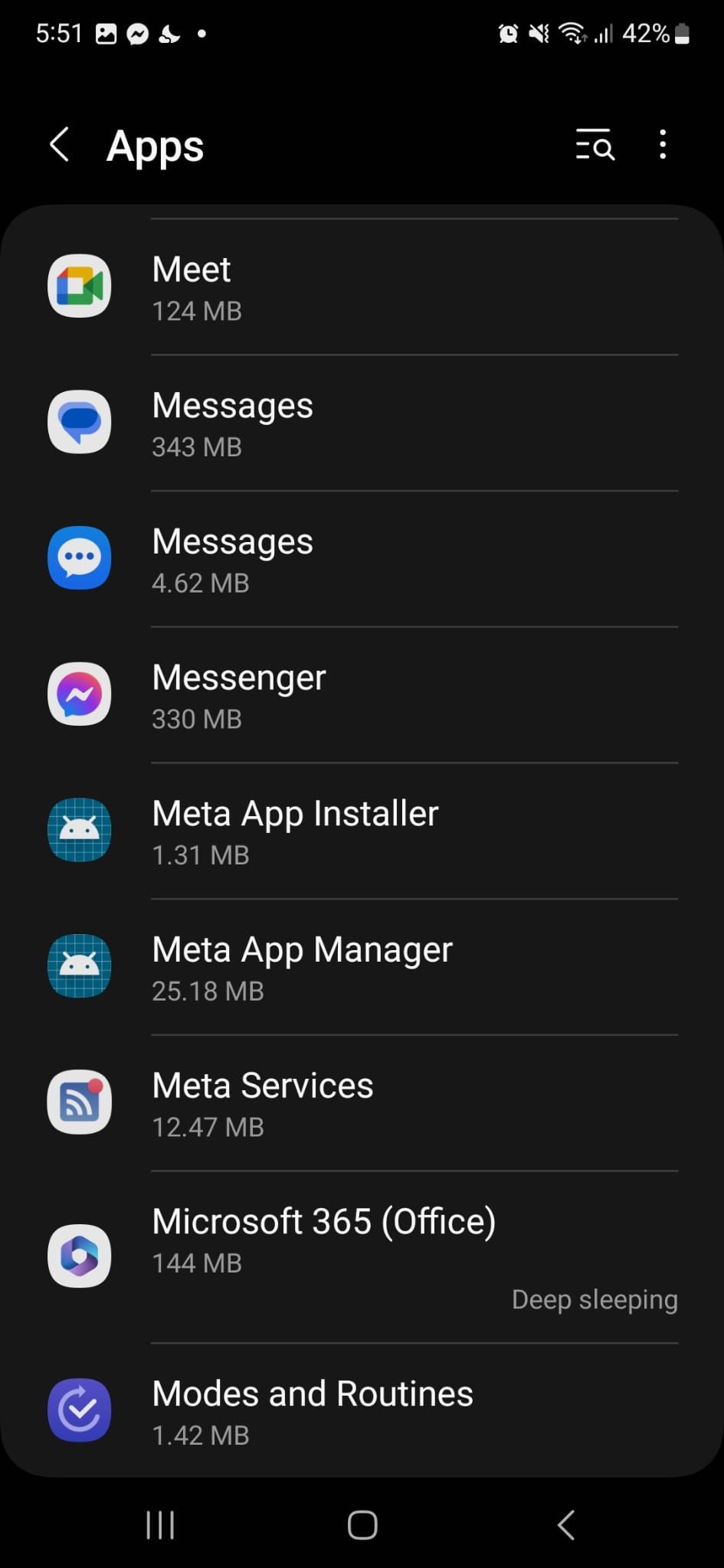
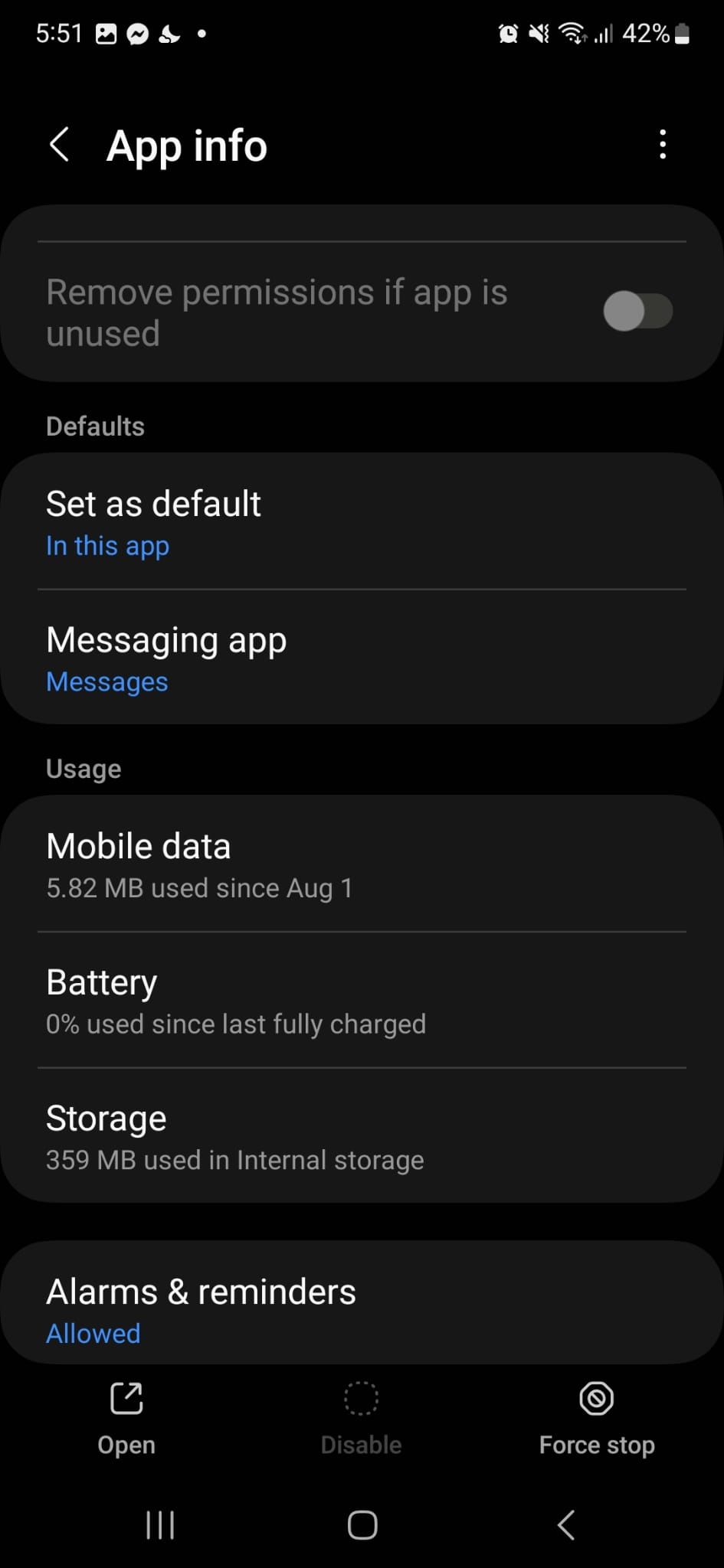
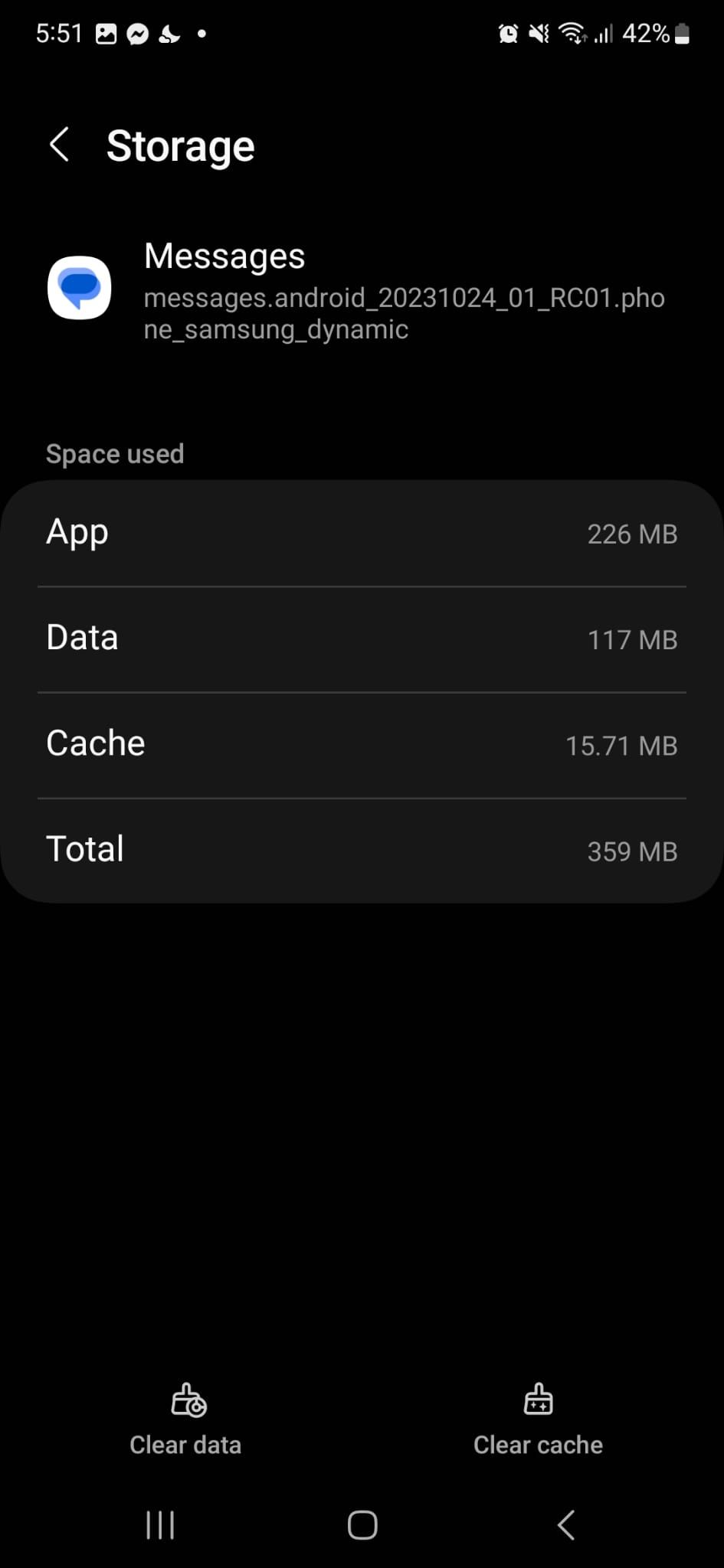 Sluiten
Sluiten
Hoe de cache van de app Berichten wissen op iOS te verwijderen
In bepaalde gevallen is het mogelijk om informatie uit de cache te verwijderen binnen applicaties op iOS en iPadOS. Het is echter mogelijk dat deze functionaliteit niet voor alle apps beschikbaar is.Je kunt bijvoorbeeld de cache van YouTube of Safari verwijderen, maar helaas is dat geen optie als het gaat om het verwijderen van de cache van de iOS Berichten-app. Als je toch vermoedt dat de gegevens in de Berichten-app gecompromitteerd zijn of dat er een overschot aan opgeslagen informatie is, kun je de applicatie opnieuw installeren om deze problemen op te lossen.